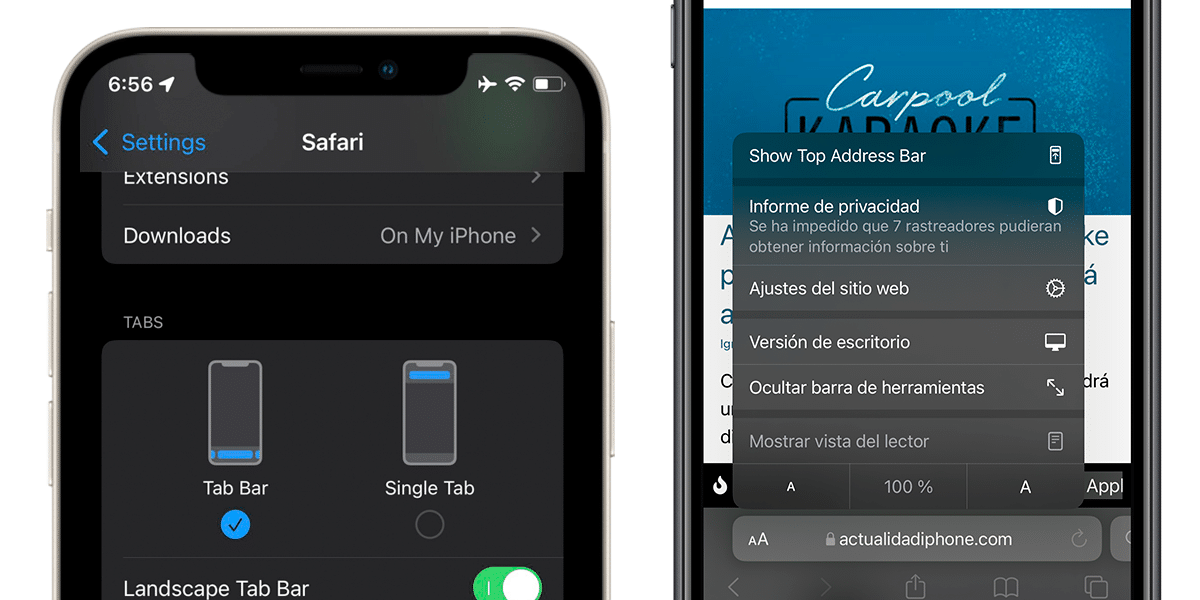
iOS 15 und iPadOS 15 wurde eingeführt große Änderungen am Webbrowser Apple-Safari. Tatsächlich wurde aus der Konzeptänderung in den ersten Betas heftige Kritik abgeleitet. Mit der Veröffentlichung der Updates hat der Big Apple jedoch die Änderung gestaltet, indem er Optionen zur Änderung seiner Abruptheit bereitgestellt und dem Benutzer ermöglicht hat, das Design zu modulieren. Die neueste Ausgabe ist mit eingetroffen iOS 6 Beta 15 vor ein paar Tagen veröffentlicht. In dieser Beta der Benutzer kann entscheiden, ob er das Adressleisten-Layout von iOS 14 beibehalten oder das neue Tabbed-Layout von iOS 15 integrieren möchte, plus andere Optionen, die angepasst werden können.
Wechseln Sie zwischen dem alten und dem neuen Safari-Design in iOS 6 Beta 15
Die entscheidende Neuheit dabei sechste Beta ab iOS 15 ist Anpassen des Safari-Layouts aus den iOS-Einstellungen. Bisher war das Design des Browsers einzigartig und jeder musste das neue Konzeptdesign akzeptieren, das Apple seit der WWDC angekündigt hatte. Die fehlende Anpassung durch die Betatester und die heftige Kritik von Entwicklern, die die Änderung nicht akzeptierten, haben jedoch dazu geführt, dass Cupertino dies getan hat Lassen Sie Safari modular nach Verbrauchergeschmack.
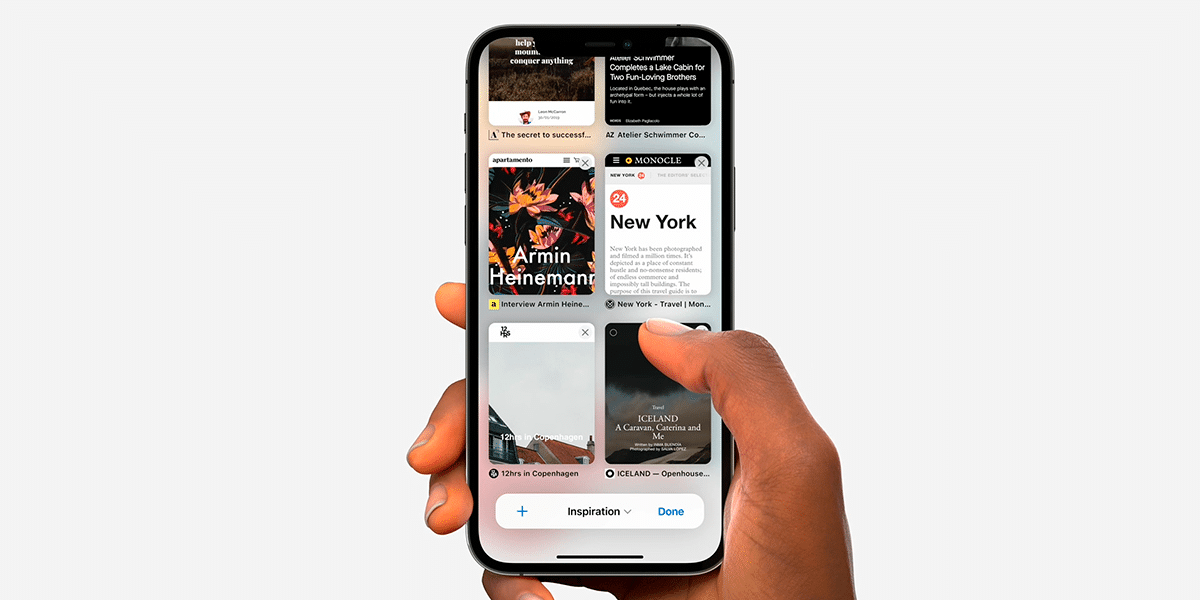
Denken Sie daran, dass das neue Design auf eine dynamische Navigationsleiste das verschwand mit der bewegung und das simuliert eine Leiste von Registerkarten. Auf diese Weise konnten wir nach links und rechts wischen und zwischen den geöffneten Tabs wechseln. Wenn wir zum letzten Tab gelangten, konnten wir außerdem einen neuen Tab öffnen, indem wir nach links wischten. Schließlich gab es noch zwei Symbole für den Zugriff auf die restlichen Optionen der Navigationsleiste, beispielsweise Lesezeichen oder die Freigabeoption.
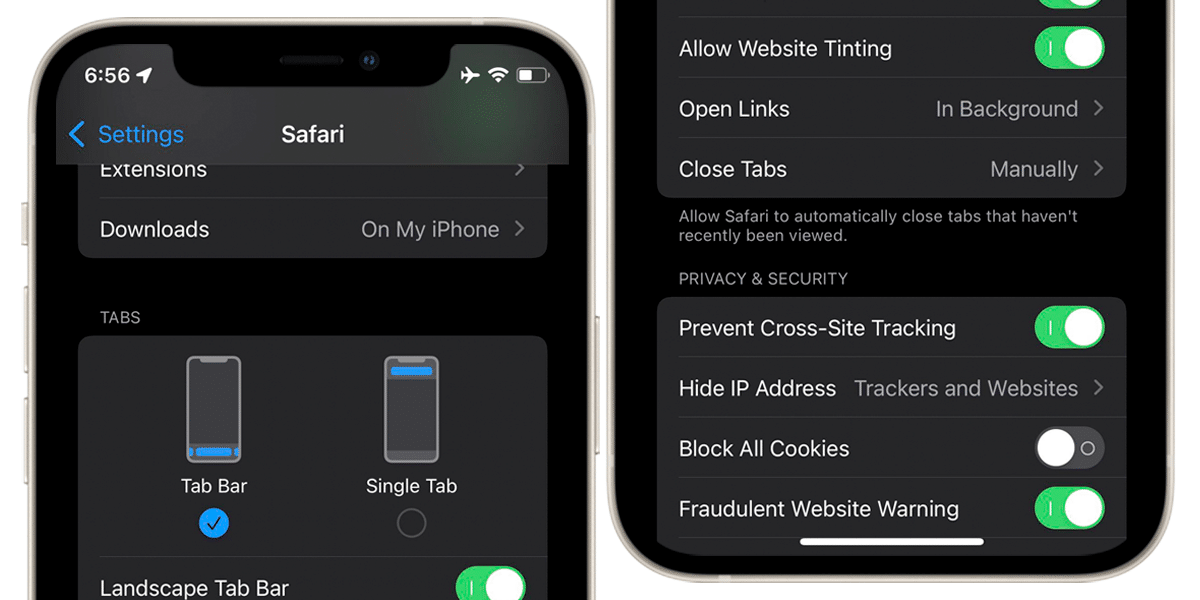

Die Anpassung des Safari-Designs nach Wahl des Benutzers
Die Beta 6 von iOS 15 enthält Verbesserungen, Änderungen und Neuigkeiten. Wenn wir uns zunächst auf die neue Navigationsleiste konzentrieren, viel mehr Icons sind eingearbeitet mit dem Ziel, mit möglichst wenigen Berührungen auf dem Bildschirm auf mehr Optionen zuzugreifen. Wenn wir hingegen auf das „aA“ der Leiste klicken, können wir auf die tollen Neuigkeiten zugreifen: Wechseln Sie von der ursprünglichen iOS 14-Navigationsleiste zur neuen iOS 15-Tab-basierten.
Wenn wir auf die Safari-Einstellungen zugreifen und zum Abschnitt "Tabs" gehen, können wir diese neuesten Änderungen sehen. Wir können standardmäßig wählen, ob wir eine Tab-Leiste oder die aktuelle iOS 14-Leiste wünschen. Wir können auch das Design im Querformat festlegen und andere Optionen ändern, die bereits in früheren Betas vorhanden waren, wie zum Beispiel das automatische Entfernen von Tabs, wenn sie nicht überprüft werden zu einer bestimmten Zeit oder wie man Links öffnet.
